Como delinear o texto ou adicionar uma borda ao texto no GIMP
Aqui está um tutorial simples para adicionar bordas ao texto e simplesmente delinear seu texto no GIMP . O GIMP(GIMP) é um software de desenho vetorial e edição de imagens rico em recursos para Windows 10 . Juntamente com as operações de edição de imagem padrão, você pode usá-lo para criar GIFs animados(create animated GIFs) , redimensionar imagens em lote(batch resize images) , adicionar efeitos de brilho de néon ao texto(add neon glow effects to text) , adicionar sombra ao texto ou imagem(add shadow to text or image) e muito mais. Neste software, você também pode adicionar uma borda ao seu texto em um gráfico. Você não precisa fazer muito trabalho para isso. Basta seguir as etapas mencionadas neste artigo e você poderá delinear seu texto no GIMP sem muito incômodo.
Como delinear o texto(Text) ou adicionar uma borda(Border) ao texto(Text) no GIMP
O processo para adicionar uma borda ao texto no GIMP consiste nas seguintes etapas simples:
- Inicie o GIMP e crie uma nova imagem ou abra uma existente.
- Adicione seu texto e copie o caminho do texto.
- Crie uma nova camada transparente e selecione do caminho.
- Configure um tamanho de crescimento.
- Adicione uma linha de traçado à seleção.
- Salve o texto contornado como uma imagem.
Vamos dar uma olhada nas etapas acima em detalhes!
Em primeiro lugar, você terá que baixar e instalar o GIMP(install GIMP) se ainda não o tiver no seu PC com Windows 10. Você pode seguir em frente com as etapas abaixo para delinear o texto no GIMP .
Inicie o aplicativo GIMP e, em seguida, simplesmente crie uma nova imagem gráfica ou importe uma imagem existente na qual deseja inserir o texto contornado. Para isso, basta ir ao menu Arquivo e usar a função (File)Novo(New) ou Abrir(Open) .
Agora, adicione seu texto à imagem usando a ferramenta Texto(Text) presente na Caixa(Toolbox) de ferramentas à esquerda. Você pode personalizar a fonte, o tamanho e a cor do texto adicionado.
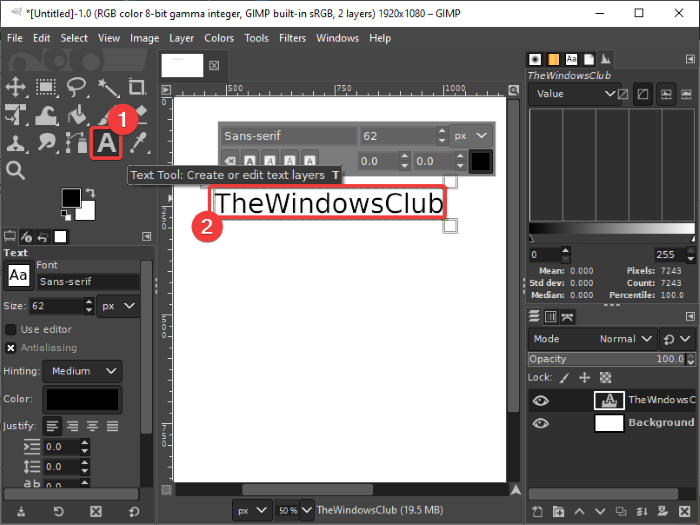
Após adicionar e personalizar o texto, clique com o botão direito do mouse no texto e, no menu de contexto, selecione a opção Caminho do texto(Path from Text) .
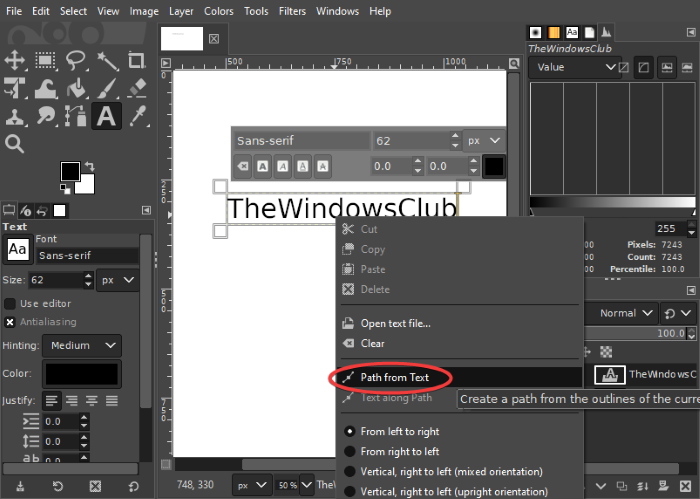
Em seguida, você precisa adicionar uma nova camada. Vá para o menu Camada e clique na opção (Layer)Nova Camada(New Layer) ou simplesmente pressione a tecla de atalho Shift+Ctrl+N para adicionar uma nova camada.
Um pop-up para definir as configurações da camada será aberto. Aqui, você precisa definir o campo Preencher com o valor (Fill with)Transparência(Transparency) . E, nomeie a camada algo como Text Outline ou Outline of Text . Pressione(Press) o botão OK após configurar essas opções.
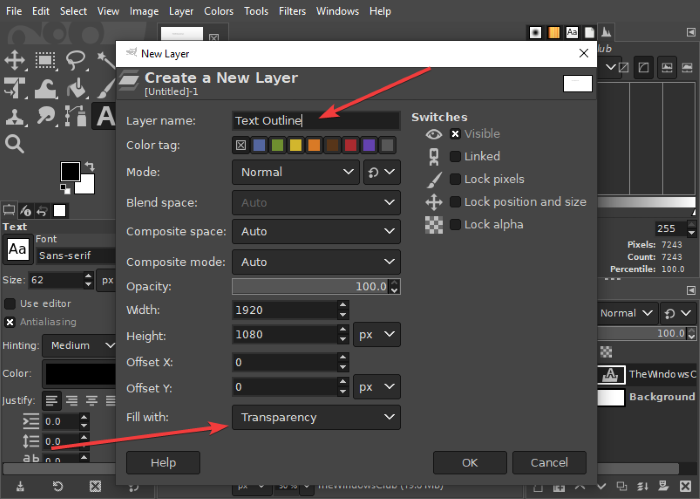
Depois disso, vá para o menu Selecionar e toque na opção ( Select)Do caminho(From Path) . Você verá que seu texto está destacado.
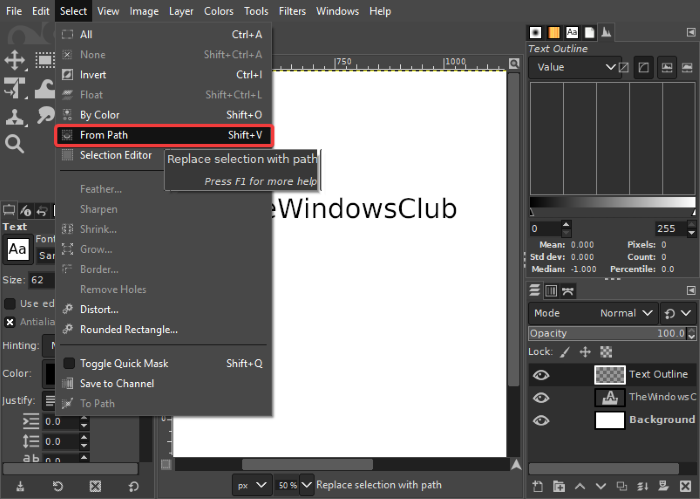
Agora, mova novamente para o menu Selecionar e clique na opção (Select)Crescer(Grow) . Uma pequena caixa de diálogo será aberta onde você poderá selecionar o tamanho do crescimento. Faça algo como 8 ou 10 pixels ou o que você preferir.
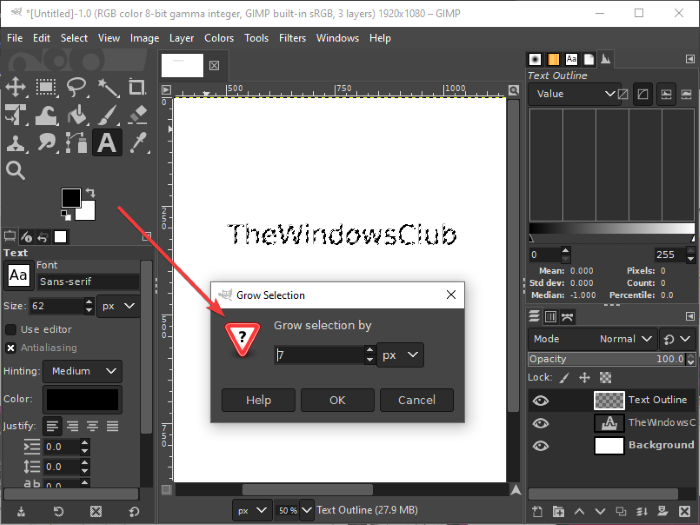
Antes de pular para a próxima etapa, certifique-se de selecionar a cor de primeiro plano ativa para a cor com a qual deseja contornar o texto.
Vá para o menu Editar(Edit) agora e, a partir daqui, clique na opção Stroke Selection . Uma caixa de diálogo será aberta onde você precisa selecionar a opção Stroke Line e então configurar várias opções como linha sólida, estilo de linha, padrão de traço, largura da linha, etc. Após configurar essas opções, pressione a opção Stroke .
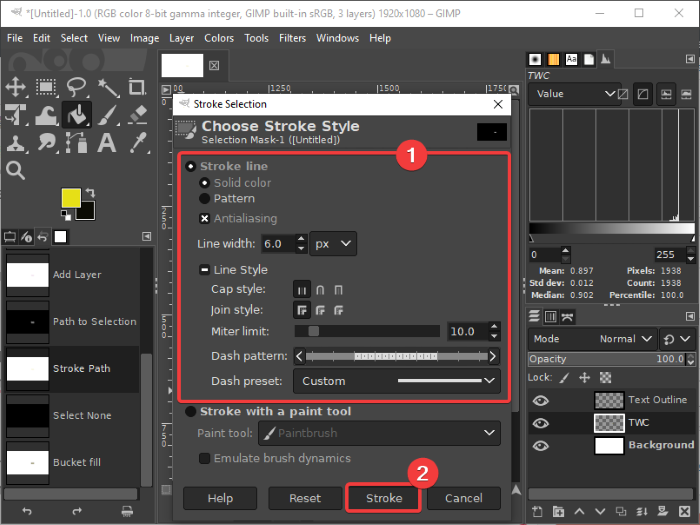
E, voilá(Voila) ! Você verá um contorno adicionado ao seu texto.
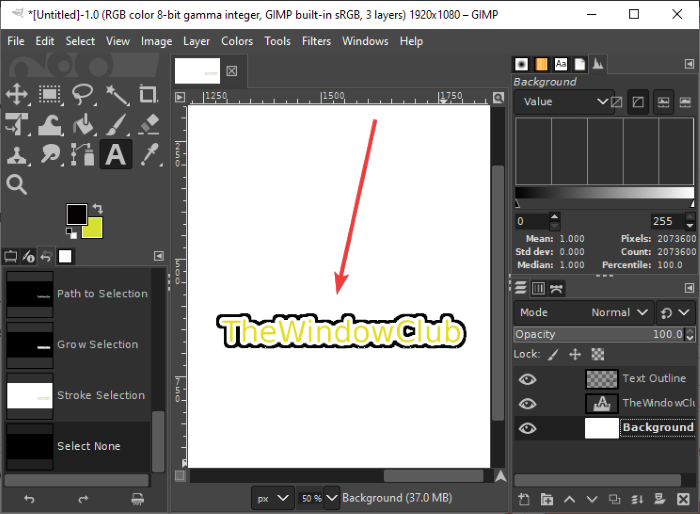
Se desejar, você pode remover a camada de fundo para criar um texto contornado com fundo transparente. Clique com o botão direito do mouse na camada de fundo e clique na opção Excluir camada( Delete Layer) . Depois disso, repita o passo acima indo em Edit > Stroke Selection e adicionando uma linha de traço.

Agora você pode exportar o texto contornado em vários formatos de imagem, incluindo PNG , JPG , WebP , GIF , BMP , PDF e muito mais.
Espero que este artigo ajude você a criar um texto delineado ou adicionar uma borda ao seu texto no GIMP .
Related posts
Como adicionar Shadow a Text or Image em GIMP
Como adicionar Neon Glow effect Text em GIMP
Como adicionar Spoiler Tags a Text and Images no Discord
Como colocar um Border or Frame em torno de Photo em Photoshop
GIMP Review: uma fonte livre e livre, poderoso image editing software
Create imagens amigáveis com Bzzt! Image Editor para Windows PC
Como criar um GIF transparente com GIMP em Windows 10
Fotor: imagem livre Editing App para Windows 10
Como Edit Frames de um Animated GIF usando GIMP em Windows 11/10
Como redimensionar imagens sem perder qualidade com o editor GIMP image
Como Add and Change Canvas background color em GIMP
Optimize e reduzir image size com Radical Image Optimization Tool
Photo Collage maker Online Tools and Software grátis
Como extrair quadros de GIF Images animados
Como adicionar texto em GIMP em Windows 10
Download O mais recente Windows 10 ISO Images diretamente em Chrome or Edge
3 melhores ferramentas de OCR online para extrair texto de imagens
Como batch Resize Images com GIMP em Windows 10
Onde baixar PNG imagens com transparent background
Melhores ferramentas para adicionar Watermark a Image online
